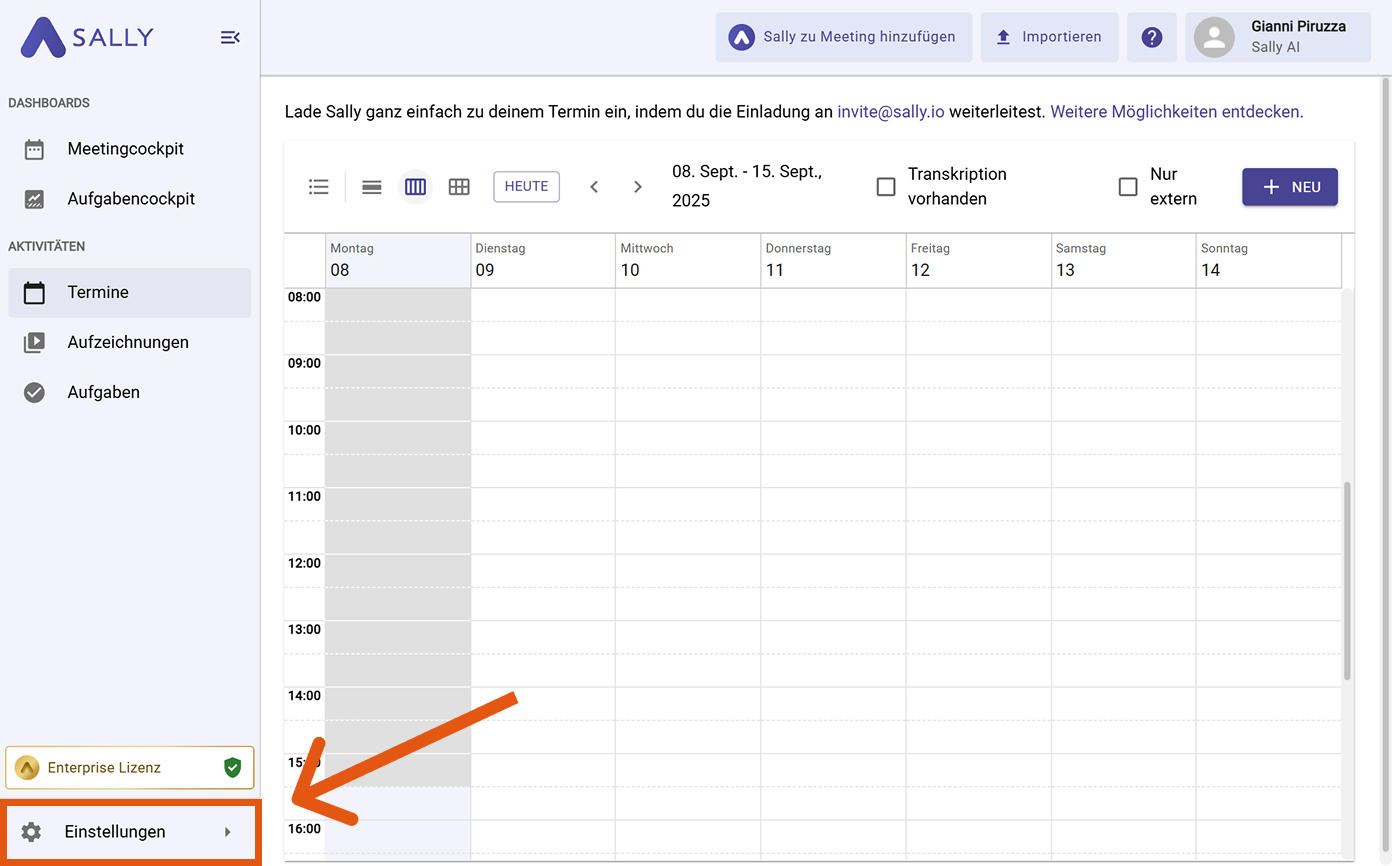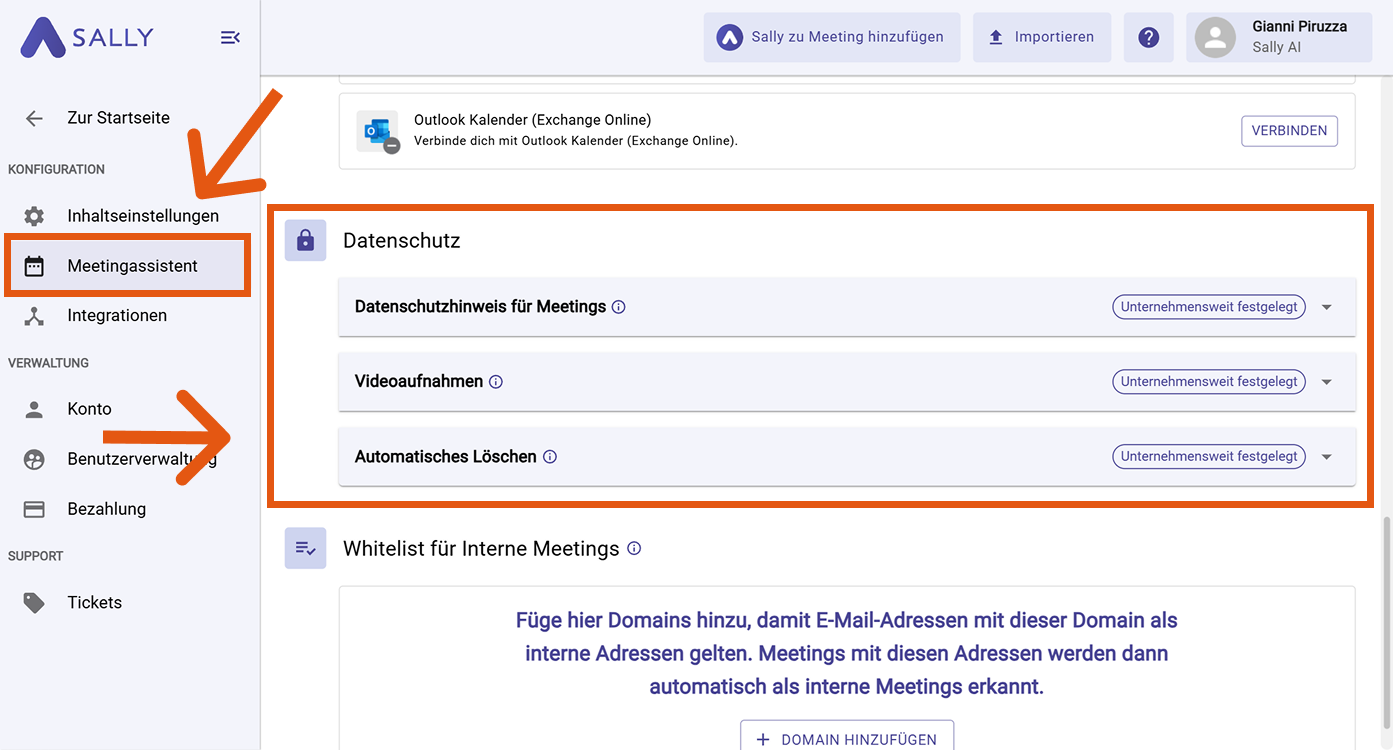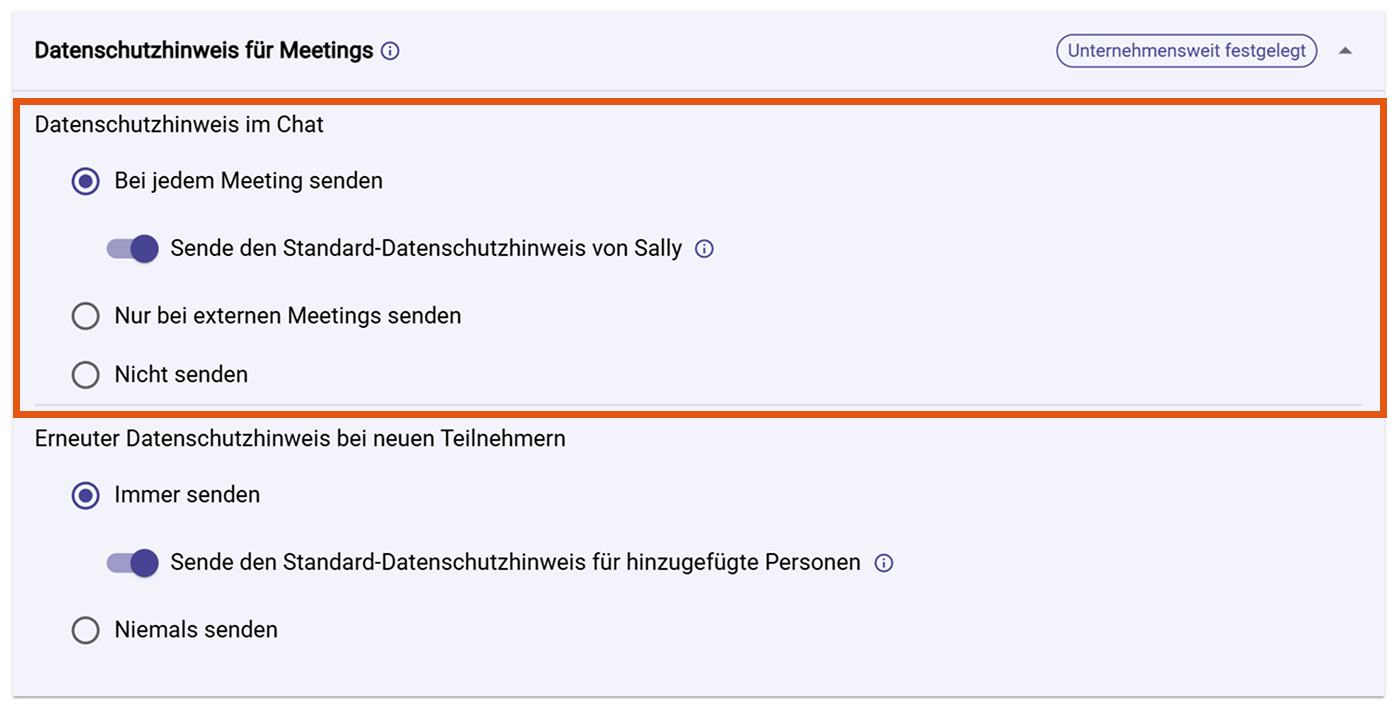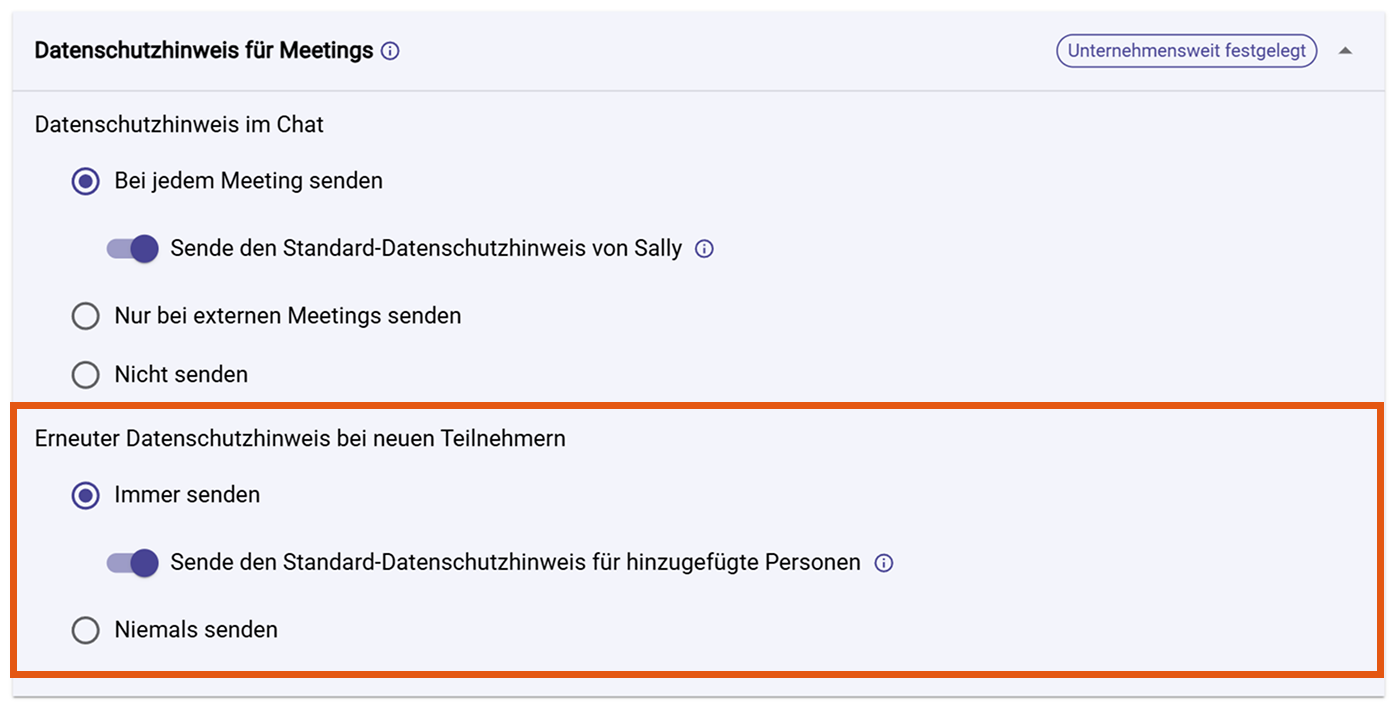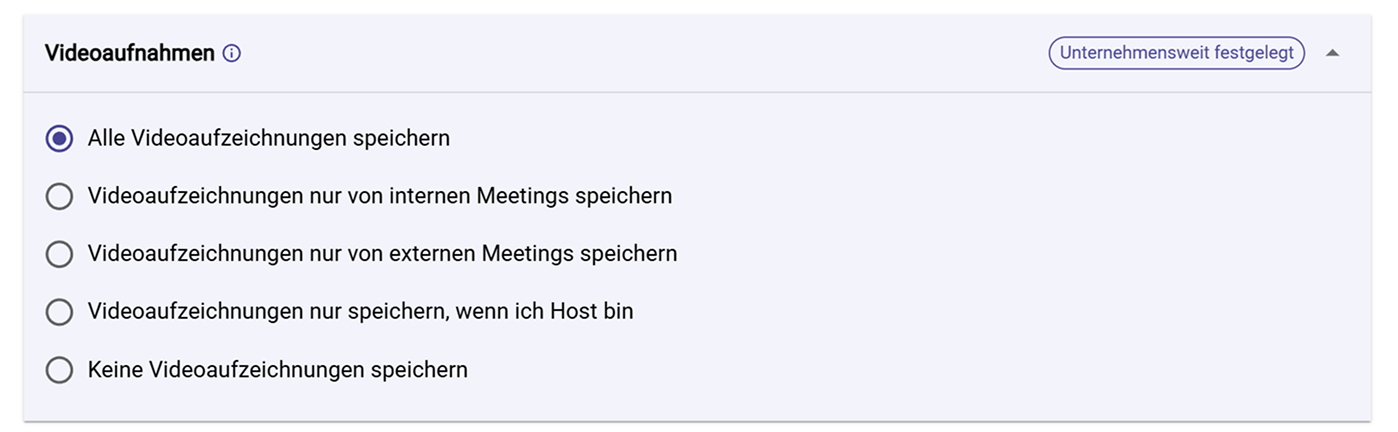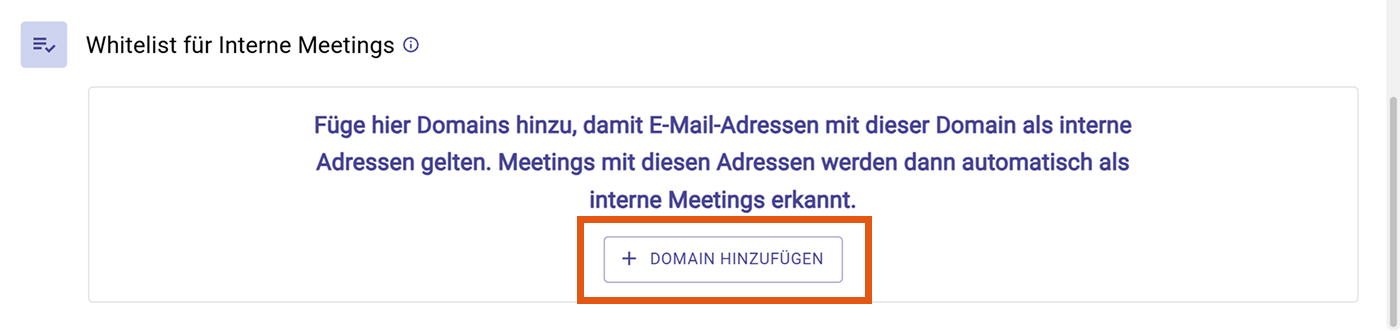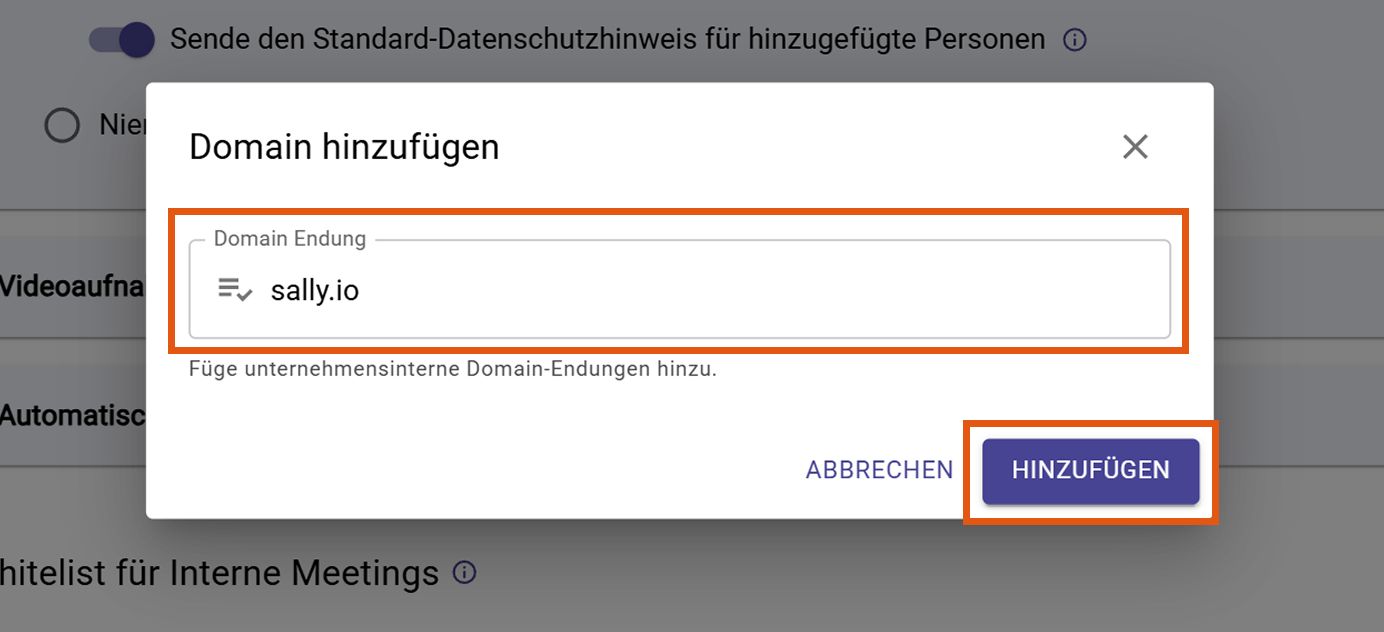Datenschutzeinstellungen
Mit den Datenschutzeinstellungen des Meetingassistenten steuerst du, wie Sally mit Datenschutz in Meetings umgeht:
Ob ein Datenschutzhinweis angezeigt wird, ob Videoaufzeichnungen erlaubt sind und wie lange Daten auf der Plattform gespeichert bleiben.
Schnellnavigation
- Datenschutzeinstellungen öffnen
- Was ist der Datenschutzhinweis im Meeting (und wie sieht er aus)
- Einmaligen Datenschutzhinweis konfigurieren
- Datenschutzhinweis für neue Teilnehmer wiederholen
- Videoaufzeichnungen steuern
- Automatisches Löschen einstellen
- Interne Domain-Whitelist festlegen
1. Datenschutzeinstellungen öffnen
- Öffne Einstellungen in der linken Seitenleiste.
Gehe zu den Einstellungen
- Wähle unter Konfiguration den Punkt Meetingassistent.
- Scrolle zum Bereich Datenschutz.
Öffne den Bereich Datenschutz
Einstellungen, die als Unternehmensweit festgelegt markiert sind, gelten für die gesamte Organisation und können in der Regel nur von Administratoren geändert werden.
2. Was ist der Datenschutzhinweis im Meeting (und wie sieht er aus)
Der Datenschutzhinweis ist eine kurze Nachricht, die Teilnehmer über Sallys Teilnahme am Meeting und den Umgang mit Daten informiert. Er erscheint - je nach Einstellung - vor oder während des Meetings im Chat.
John Doe hat sally.io zum Meeting hinzugefügt (Transkription aktiviert). Gib ‘opt out’ ein, um Meetingdaten zu löschen. Datenschutzrichtlinie: https://sally.io/privacy
Standardmäßig wird die Nachricht in der Sprache des Benutzers angezeigt. Gehören mehrere Benutzer demselben Verzeichnis an, wird die Verzeichnissprache angewendet.
Warum das wichtig ist: Damit erfüllst du Transparenzpflichten und stellst klare Erwartungen für die Teilnehmer.
3. Einmaligen Datenschutzhinweis konfigurieren
Lege fest, wann Sally vor einem Meeting einen einmaligen Hinweis anzeigen soll.
- Wähle unter Datenschutzhinweis für Meetings eine der Optionen:
Den einmaligen Datenschutzhinweis konfigurieren
-
Bei jedem Meeting senden: Immer einen Hinweis senden.
Nutzen, wenn: Du konsequent Transparenz für alle Meetings möchtest. -
Nur bei externen Meetings senden: Hinweis nur anzeigen, wenn Teilnehmer außerhalb deiner Domain sind.
Nutzen, wenn: Interne Teams Sally bereits kennen; du aber externe Gäste informieren willst.So wird „extern“ bestimmtIntern vs. extern basiert auf deiner Interne-Domain-Whitelist. Wie du diese einrichtest, findest du weiter unten im Abschnitt Interne Domain-Whitelist festlegen. Alle Domains, die nicht auf der Whitelist stehen, gelten als extern.
-
Nicht senden: Keinen Hinweis senden.
Nutzen, wenn: Du die Infos auf anderem Weg gibst und die rechtliche Grundlage dafür besteht.WichtigWenn du den Hinweis deaktivierst, erhalten Teilnehmer keine Informationen über die Verarbeitung im Meeting. Stelle sicher, dass das mit deinen rechtlichen Anforderungen vereinbar ist.
- (Optional) Aktiviere "Sende den Standard-Datenschutzhinweis von Sally", um den vorgefertigten Text von Sally zu nutzen.
Nutzen, wenn: Du eine sofort einsetzbare, rechtssichere Vorlage willst.
4. Datenschutzhinweis für neue Teilnehmer wiederholen
Steuere, ob neu hinzugefügte Meetingteilnehmer den Datenschutzhinweis erhalten.
Neue Teilnehmer informieren
-
Wähle unter "Erneuter Datenschutzhinweis bei neuen Teilnehmern":
-
Immer senden – Neue Teilnehmer immer informieren.
Nutzen, wenn: Personen oft später beitreten oder spontan hinzugefügt werden. -
Niemals senden – Neue Teilnehmer nicht benachrichtigen.
Nutzen, wenn: Alle Teilnehmer auf anderem Wege informiert werden.
-
-
(Optional) Aktiviere "Sende den Standard-Datenschutzhinweis für hinzugefügte Personen", um Sallys Standardtext zu verwenden.
Nutzen, wenn: Du vorab geprüfte Formulierungen nutzen möchtest.
5. Videoaufzeichnungen steuern
Lege fest, wann Sally Videoaufzeichnungen speichern darf.
Videoaufzeichnungen erlauben oder blockieren
-
In Videoaufnahmen stehen dir diese Optionen zur Verfügung:
-
Alle Videoaufzeichnungen speichern
Nutzen, wenn: Du grundsätzlich alle Meetings dokumentieren willst. -
Nur Videoaufzeichnungen von internen Meetings speichern
Nutzen, wenn: Externe Gespräche nicht aufgezeichnet werden sollen.infoWenn du diese Option auswählst, erscheint eine zusätzliche Schaltfläche: „Audioaufzeichnungen für alle Meetings weiterhin speichern.“
Wenn du auch keine Audioaufzeichnungen speichern möchtest, deaktiviere diese Option ebenfalls.
-
Nur Videoaufzeichnungen von externen Meetings speichern
Nutzen, wenn: Vor allem Kundengespräche oder externe Calls dokumentiert werden sollen.So wird „extern“ bestimmtIntern vs. extern basiert auf deiner Interne-Domain-Whitelist. Alle Domains, die nicht auf der Whitelist stehen, gelten als extern.
infoWenn du diese Option auswählst, erscheint eine zusätzliche Schaltfläche: „Audioaufzeichnungen für alle Meetings weiterhin speichern.“
Wenn du auch keine Audioaufzeichnungen speichern möchtest, deaktiviere diese Option ebenfalls.
-
Nur Videoaufzeichnungen speichern, wenn ich Host bin
Nutzen, wenn: Du persönlich über Aufnahmen entscheiden willst.infoWenn du diese Option auswählst, erscheint eine zusätzliche Schaltfläche: „Audioaufzeichnungen für alle Meetings weiterhin speichern.“
Wenn du auch keine Audioaufzeichnungen speichern möchtest, deaktiviere diese Option ebenfalls.
-
Keine Videoaufzeichnungen speichern
Nutzen, wenn: Deine Richtlinie Videoaufzeichnungen verbietet.infoWenn du diese Option auswählst, erscheint eine zusätzliche Schaltfläche: „Audioaufzeichnungen für alle Meetings weiterhin speichern.“
Wenn du auch keine Audioaufzeichnungen speichern möchtest, deaktiviere diese Option ebenfalls.
-
Je nach Rechtslage und Unternehmensrichtlinie kann das Aufzeichnen von Meetings eine Einwilligung erfordern. Stelle sicher, dass alle Teilnehmenden informiert sind und ihre Zustimmung gegeben haben.
In vielen Ländern ist für Aufzeichnungen die Einwilligung der Teilnehmer erforderlich. Stelle sicher, dass Teilnehmer informiert sind und zugestimmt haben, bevor du Aufnahmen machst.
6. Automatisches Löschen einstellen
Definiere, wie lange Termine, Zusammenfassungen, Aufnahmen und andere Meeting-Daten gespeichert bleiben.
Speicherdauer festlegen
- Öffne in Automatisches Löschen das Dropdown-Menü.
- Wähle den gewünschten Zeitraum (Optionen: Niemals löschen, nach 2 Wochen, nach 3 Monaten, nach 6 Monaten, nach 1 Jahr, nach 2 Jahren).
- Sally löscht automatisch alle Daten, die älter als der ausgewählte Zeitraum sind.
Wenn du Nach 3 Monaten wählst, werden alle älteren Aufnahmen und Zusammenfassungen automatisch gelöscht.
7. Interne Domain-Whitelist festlegen
Sally unterscheidet zwischen internen und externen Teilnehmern anhand deiner Interne-Domain-Whitelist.
Damit legst du fest, welche Domains als intern gelten.
- Gehe in den Meetingassistent-Einstellungen zum Abschnitt "Whitelist für interne Meetings" und klicke auf "+ Domain hinzufügen".
Interne Domain-Whitelist öffnen
- Gib deine Firmendomain ein (z. B.
sally.io) und klicke auf Hinzufügen.
Interne Domain hinzufügen
E-Mail-Adressen, die zu einer Domain auf dieser Whitelist gehören, gelten als intern. Alle anderen Adressen werden als extern eingestuft.